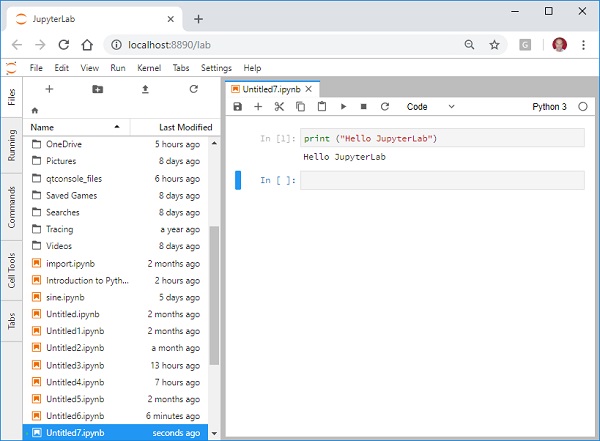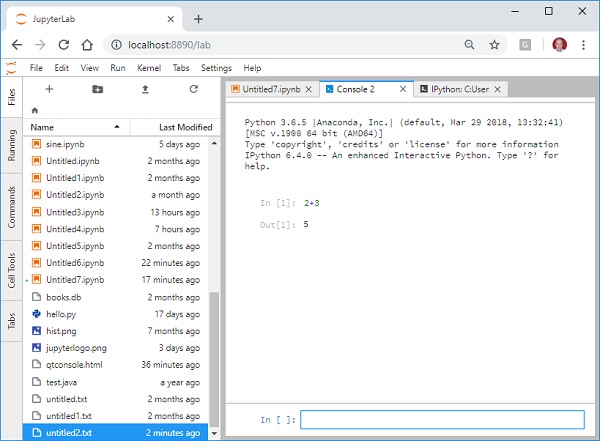Чтобы запустить новую записную книжку, щелкните по нужному ядру. На скриншоте выше видно одно ядро Python3. Нажмите на нее, чтобы запустить тетрадь Python. Обратите внимание, что его функциональность похожа на ту, которую мы изучали в этом уроке.
Строка меню
Панель меню находится в верхней части окна. Меню по умолчанию, которые вы можете найти в этом —
-
Файл — Действия, связанные с файлами и каталогами.
-
Редактировать — Действия, связанные с редактированием документов и другими действиями.
-
Вид — действия, которые изменяют внешний вид JupyterLab.
-
Выполнить — действия для запуска кода в различных действиях, таких как записные книжки и консоли кода.
-
Ядро — Действия для управления ядрами, которые являются отдельными процессами для запуска кода.
-
Вкладки — список открытых документов и действий на панели док-станции.
-
Настройки — Общие настройки и расширенный редактор настроек.
-
Справка — список ссылок на JupyterLab и справку ядра.
Файл — Действия, связанные с файлами и каталогами.
Редактировать — Действия, связанные с редактированием документов и другими действиями.
Вид — действия, которые изменяют внешний вид JupyterLab.
Выполнить — действия для запуска кода в различных действиях, таких как записные книжки и консоли кода.
Ядро — Действия для управления ядрами, которые являются отдельными процессами для запуска кода.
Вкладки — список открытых документов и действий на панели док-станции.
Настройки — Общие настройки и расширенный редактор настроек.
Справка — список ссылок на JupyterLab и справку ядра.
На левой боковой панели отображаются кнопки для запуска нового модуля запуска, добавления папки, загрузки файла и обновления списка файлов. Правая панель — это основная рабочая область, где ноутбук, консоль и терминалы отображаются в виде вкладок.
Чтобы запустить новую консоль, нажмите значок + на левой боковой панели, чтобы открыть новый модуль запуска, а затем выберите параметр консоли. Консоль откроется в новой вкладке на правой панели.
Обратите внимание, что входная ячейка находится внизу, но когда она запускается, ячейка и соответствующая выходная ячейка отображаются в верхней части вкладки консоли.
Панель запуска также позволяет открывать текстовый редактор и терминал, в котором можно вызывать оболочку IPython.